win11系统怎么安装 win11系统安装方法介绍
来源:www.uzhuangji.cn 发布时间:2021-07-30 14:21
win11是一款微软公司推出的pc操作系统,在这个版本当中,开发商进行了系列的更新与优化,有很多电脑用户下载了win11安装之后,但是不知道怎么安装,今天u装机u盘启动盘为大家分享win11系统的安装方法。
win11系统安装方法:
与前几个版本一样,使用镜像制作好U盘启动盘,设置从U盘启动。如图所示:
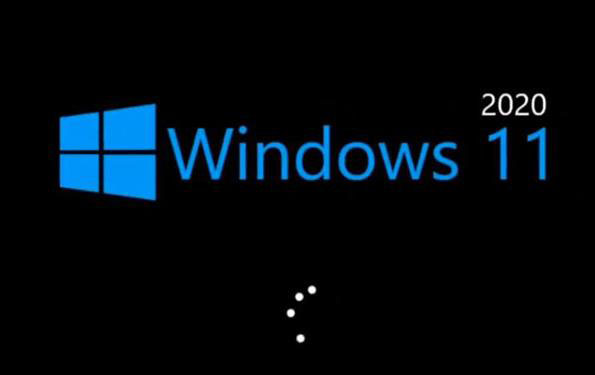
接着选择操作系统的语言;如图所示:
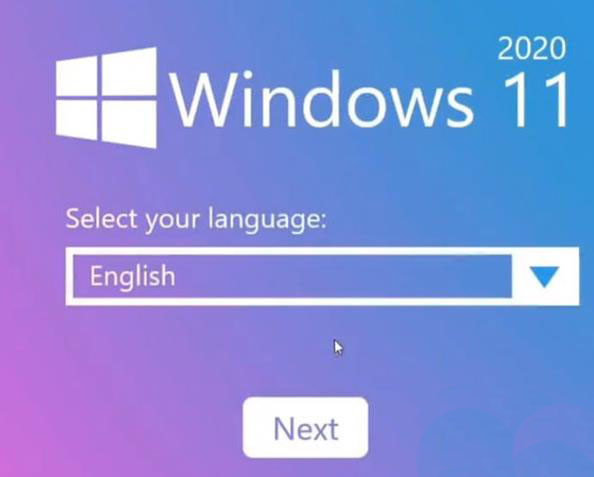
输入激活密钥,如果没有,也可以选择跳过,稍后再激活。如图所示:
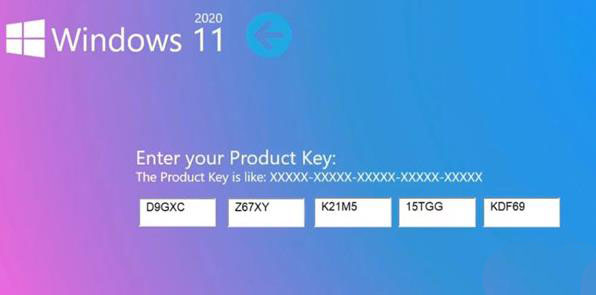
选择操作系统的版本,这里建议选择第一个(专业版)或最后一个(企业版);如图所示:
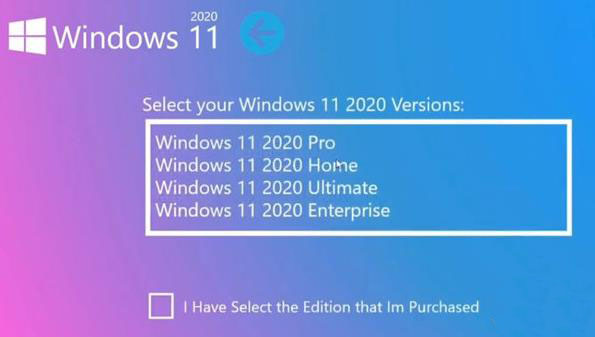
这里必须同意协议。如图所示:
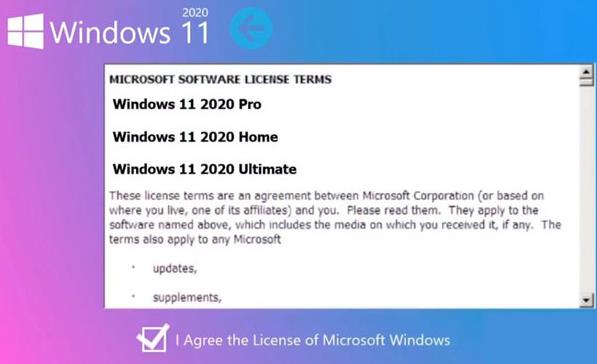
选择第二项,不建议选择第一项升级安装,以免出现问题。如图所示:
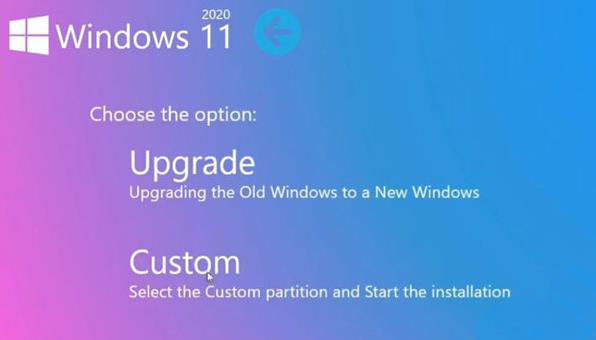
选择一个分区后点下一步;如图所示:
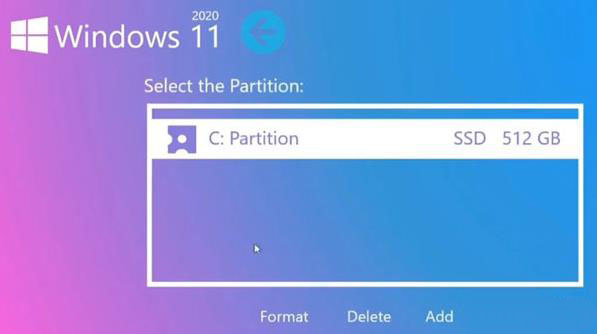
等待系统复制文件;如图所示:
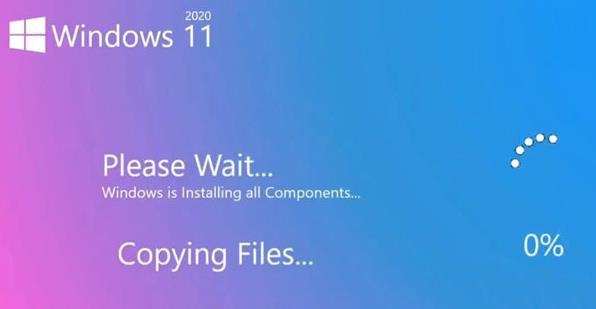
这里可以直接点击重启;如图所示:
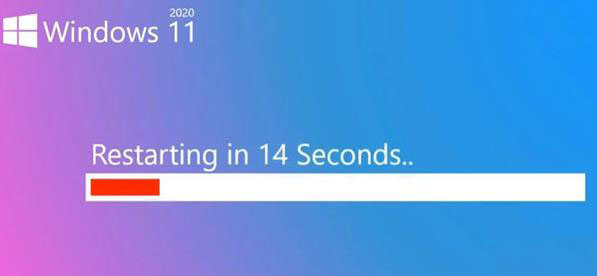
重启后系统继续完成安装;如图所示:
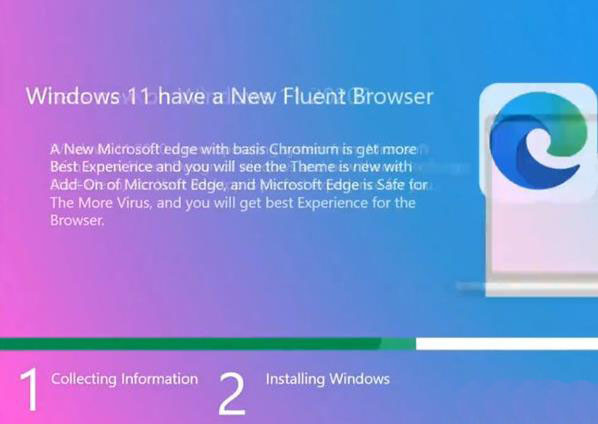
系统安装完毕后自动重启;如图所示:
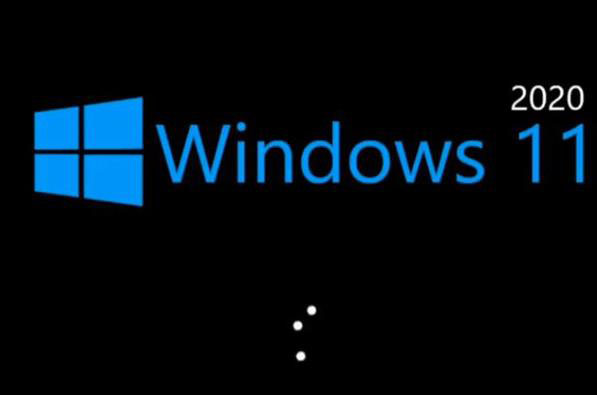
重启后,需要进行个性化设置,选择主题颜色,如图所示:
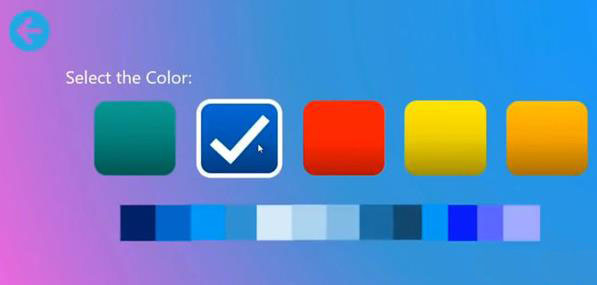
设置电脑名称和windows用户名、密码等。;如图所示:
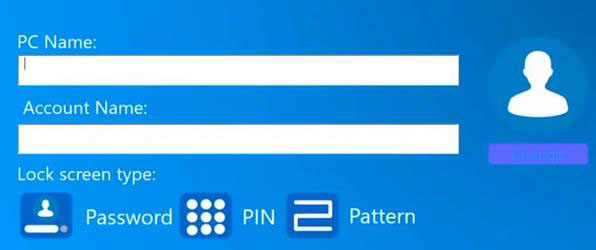
到这里就完成了操作系统的安装。如图所示:
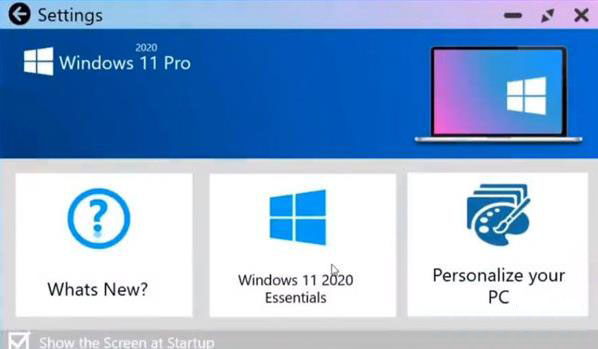
注意事项
安装操作系统可能会覆盖原分区的数据,请注意备份你的资料
关于win11系统安装方法就为用户们介绍到这边了,如果用户们想要安装win11系统,可以参考以上方法步骤进行安装哦,希望本篇教程对大家有所帮助,更多精彩教程请关注u装机官方网站。
推荐阅读
"华擎主板 AMD平台如何开启TPM2.0"
- 华硕主板 AMD平台如何开启TPM2.0 2021-08-13
- win7系统蓝屏怎么解决 系统蓝屏解决教程 2021-08-11
- win7系统提示xlive.dll丢失怎么办 系统提示xlive.dll丢失解决方法介绍 2021-08-10
- win7系统无法连接无线wifi怎么办 系统无法连接无线wifi解决方法 2021-08-08
微星主板 Intel平台如何开启TPM2.0
- 如何查看当前电脑中有没有开启TPM 2021-08-06
- 技嘉主板 AMD平台如何开启TPM2.0 2021-08-05
- win7系统打不开本地连接属性怎么办 系统打不开本地连接属性解决教程 2021-08-04
- win7系统怎么手动检查补丁更新 系统手动检查补丁更新教程分享 2021-08-03
u装机下载
更多-
 u装机怎样一键制作u盘启动盘
u装机怎样一键制作u盘启动盘软件大小:358 MB
-
 u装机超级u盘启动制作工具UEFI版7.3下载
u装机超级u盘启动制作工具UEFI版7.3下载软件大小:490 MB
-
 u装机一键u盘装ghost XP系统详细图文教程
u装机一键u盘装ghost XP系统详细图文教程软件大小:358 MB
-
 u装机装机工具在线安装工具下载
u装机装机工具在线安装工具下载软件大小:3.03 MB









